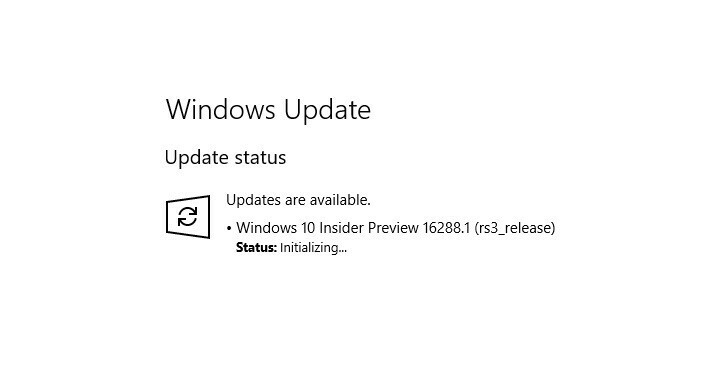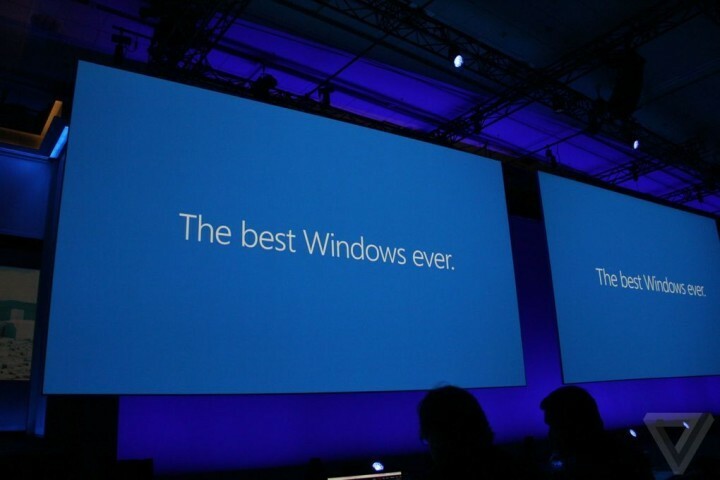- Klaida 0x80246007 neleidžia jums įdiegti naujausių „Windows 10“ versijų.
- Jei naudojate „Windows Insider“ ir aptikote klaidą, žr. Toliau pateiktus trikčių šalinimo sprendimus.
- Pažymėkite mūsų „News Hub“ gauti naujausią informaciją, susijusią su „Windows 10“ OS.
- Mūsų „Windows 10“ trikčių šalinimas skyriuje pateikiami išsamūs įvairių sistemos klaidų taisymo vadovai.

- Atsisiųskite „Restoro“ kompiuterio taisymo įrankį pateikiamas kartu su patentuotomis technologijomis (galima įsigyti patentą čia).
- Spustelėkite Paleiskite nuskaitymą rasti „Windows“ problemų, kurios gali sukelti kompiuterio problemų.
- Spustelėkite Taisyti viską išspręsti problemas, turinčias įtakos jūsų kompiuterio saugumui ir našumui
- „Restoro“ atsisiuntė 0 skaitytojų šį mėnesį.
„Windows“ Vidinis vartotojai pranešė negalintys atsisiųsti ir įdiegti tam tikrų OS versijų.
Panašu, kad daugelis OS beta versijos vartotojų bandydami atsisiųsti naujausią versiją susidūrė su klaidos kodu 0x80246007 „Windows 10“ statyti.
Jų gautose klaidose buvo pateikti šie pranešimai:
- Kai kurie naujiniai nebuvo baigti atsisiųsti. Mes ir toliau bandysime. Klaidos kodas: (0x80246007)
- 0x80246007 „Windows“ parduotuvė - Kartais tai klaida gali pasirodyti bandant atsisiųsti programas iš „Windows“ parduotuvės.
- 0x80246007 „Windows 7“ - Taigi klaida gali turėti įtakos ir senesnėms OS versijoms.
- „Windows 10“ atnaujinimo klaida 80246007 - Ši klaida dažniausiai atsiranda bandant įdiegti naujinimus „Windows 10“.
Taigi, jei susidūrėte su vienu iš šių atvejų, patikrinkite mūsų rekomenduojamus sprendimus.
Kaip ištaisyti klaidą 0x80246007 sistemoje „Windows 10“?
1. Patikrinkite antivirusinę programą

Jei gauni klaida 0x80246007 atsisiunčiant „Windows 10“ versijų, problema gali būti jūsų antivirusinė programa.
Nors antivirusiniai įrankiai yra būtini, kai kurie įrankiai nėra visiškai suderinami su „Windows 10“ ir tai gali sukelti šią ir daugelį kitų problemų.
Pavyzdžiui, „McAfee“ vartotojai buvo labai paveikti. Sprendimas buvo išjungti „McAfee“ antivirusinę užkardą.
Tačiau jei naudojate kitą antivirusinę programą, galite pabandyti išjungti jos užkardą ar kitas funkcijas ir patikrinti, ar tai išsprendžia problemą.
Jei problema vis dar išlieka, rekomenduojama visiškai išjungti antivirusinę programą arba ją pašalinti ir patikrinti, ar tai išsprendžia problemą.
Tuo pačiu apsvarstykite galimybę pereiti prie patikimesnio antivirusinio sprendimo, pvz., Vipre.
Mes nuoširdžiai rekomenduojame kaip naujos kartos saugumo sprendimas, skirtas greitai nustatyti bet kokias kibernetines grėsmes ir apsaugoti jūsų skaitmeninį gyvenimą, nepakenkiant kitiems OS procesams.

„Vipre Antivirus Plus“
Jūsų antivirusinė programa apsaugo nuo „Windows 10“ naujinimų? Pakeiskite apsaugos programinę įrangą, turinčią mažiau ar nulio poveikį jūsų operacinei sistemai.
Apsilankykite svetainėje
2. Nustatykite, kad „BITS Service“ veiktų automatiškai
- Paspauskite „Windows“ raktas + R paleisti „Run“. Tipas paslaugos.msc ir paspauskite Įveskite.
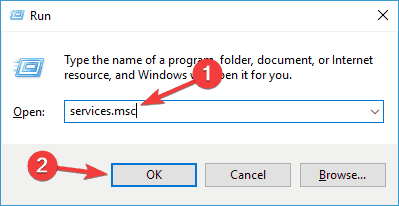
- Pasirinkite Pagrindinė intelektualioji perdavimo paslauga (BITS) naujai atsidariusiame lange.
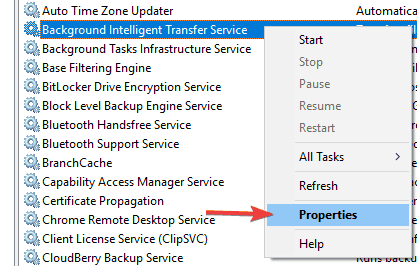
- Dešiniuoju pelės mygtuku spustelėkite BITS ir pasirinkite Savybės.
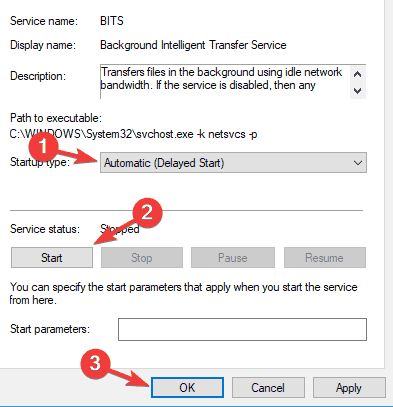
- Ant Generolas skirtuką, nustatykite Paleisties tipas į automatinį (atidėtas startas). Spustelėkite Pradėti ir tada Taikyti.
3. Atlikite „Clean boot“
- Paspauskite „Windows“ raktas + R atidaryti Bėk dialogo lange.
- Dabar įveskite msconfig ir paspauskite Enter arba spustelėkite Gerai, jei norite tęsti.
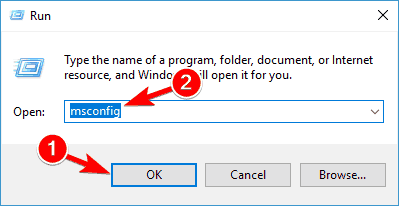
- Eikite į skirtuką Paslaugos ir patikrinkite Slėpti visas „Microsoft“ paslaugas.
- Dabar spustelėkite Viską išjungti mygtuką.
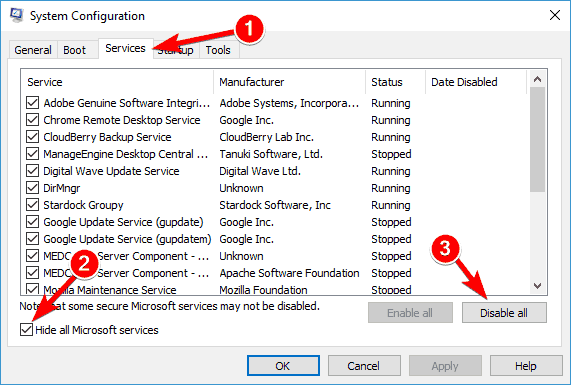
- Eikite į skirtuką „Startup“ ir spustelėkite Atidarykite „Task Manager“.
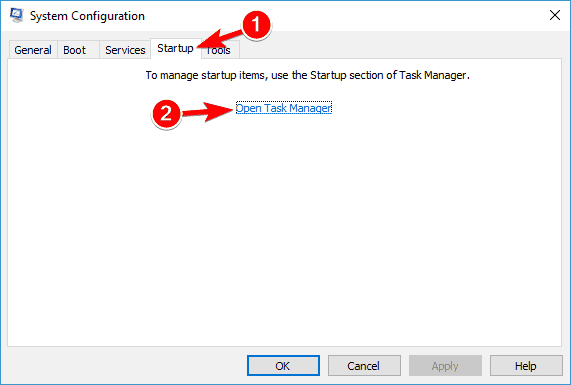
- Dešiniuoju pelės mygtuku spustelėkite pirmąjį sąrašo įrašą ir pasirinkite Išjungti iš meniu. (Pakartokite šį veiksmą visoms paleisties programoms.)
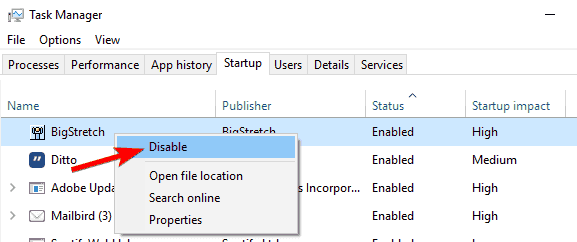
- Tai padaręs, uždaryk Užduočių tvarkyklė ir grįžkite į Sistemos konfigūracija langas.
- Spustelėkite Taikyti ir Gerai norėdami išsaugoti pakeitimus ir iš naujo paleisti kompiuterį.
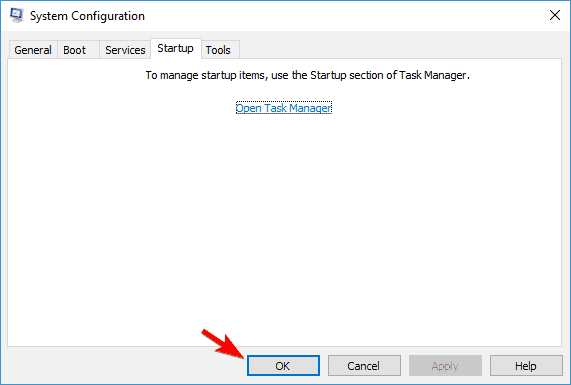
Kai kompiuteris bus paleistas iš naujo, patikrinkite, ar problema vis dar išlieka. Jei ne, tai reiškia, kad problemą sukėlė viena iš jūsų paleisties programų.
Dabar galite įgalinti išjungtas programas ir paslaugas naudodami tą patį metodą, kaip nurodyta aukščiau.
Jei klaida vėl pasirodo, gali tekti išjungti visas savo paslaugas ir paleisties programas po vieną, kol rasite tą, kuri sukelia problemą. Radę, išjunkite arba pašalinkite, ir problema bus visam laikui išspręsta.
Verta paminėti, kad daugelis programų paliks tam tikrus failus ir registro įrašus net juos pašalinus, ir tai gali trukdyti kitoms programoms.
Paleiskite sistemos nuskaitymą, kad rastumėte galimų klaidų

Atsisiųskite „Restoro“
Kompiuterio taisymo įrankis

Spustelėkite Paleiskite nuskaitymą rasti „Windows“ problemų.

Spustelėkite Taisyti viską išspręsti patentuotų technologijų problemas.
Paleiskite kompiuterio nuskaitymą naudodami „Restoro“ taisymo įrankį, kad rastumėte klaidų, sukeliančių saugumo problemas ir sulėtėjimą. Baigus nuskaityti, taisymo procesas sugadintus failus pakeis naujais „Windows“ failais ir komponentais.
Taigi probleminėms programoms pašalinti rekomenduojama naudoti pašalinimo programą.
Toks įrankis pašalina visus failus ir registro įrašus, susijusius su nepageidaujama programa. Jei ieškote pašalintojo programinės įrangos, rekomenduojame „IOBit Uninstaller“.
Programą lengva įdiegti ir naudoti, ji puikiai pašalina ištrintų programų pėdsakus.

„IObit“ pašalinimo programa
Būtinai pašalinkite nepageidaujamas programas ir programas visam laikui. „IObit Uninstaller“ yra geriausias įrankis, padėsiantis jums tai padaryti!
Apsilankykite svetainėje
3. Sukurkite savo remontą. šikšnosparnių failas
- Paleiskite Užrašų knygelė.
- Nukopijuokite vieną iš šių kodų „Notepad“ faile:
neto sustojimas wuauservcd% systemroot% SoftwareDistributionren Parsisiųsti Download.oldgrynasis startas wuauservgrynojo stabdymo bitaigrynųjų pradžios bitų
arba
neto sustojimas wuauservcd% systemroot% SoftwareDistributionren Parsisiųsti Download.oldgrynasis startas wuauservgrynojo stabdymo bitaigrynųjų pradžios bitųneto stotelės kriptovccd% systemroot% system32ren catroot2 catroot2old
grynoji pradžios kriptovc
- Eikite į failą ir pasirinkite Išsaugoti kaip.
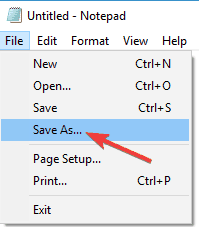
- Įveskite Repair.bat kaip failo pavadinimą.
- Lauke Išsaugoti kaip tipą spustelėkite Visi failai (*.*) ir išsaugokite failą darbalaukyje.
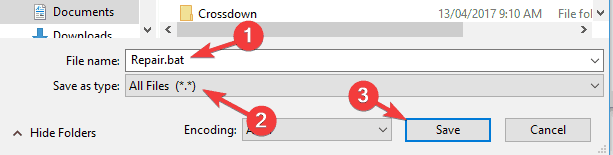
- Dešiniuoju pelės mygtuku spustelėkite Repair.bat failą ir pasirinkite Vykdyti kaip administratorių.
- Jei reikia, įveskite administratoriaus slaptažodį arba spustelėkite Tęsti.
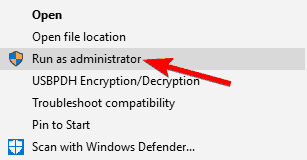
- Pabandykite dar kartą įdiegti komponavimą. Įdiegę versiją, ištrinkite failą Repair.bat.
4. Įsitikinkite, kad veikia „Windows Defender“ užkardos paslauga
- Atidaryk Paslaugos langas.
- Raskite „Windows“ Gynėjas Ugniasienė sąraše.
- Patikrinkite būseną „Windows Defender“ užkarda paslaugą. Jei paslauga neveikia, spustelėkite ją dešiniuoju pelės mygtuku ir pasirinkite Pradėti iš meniu.
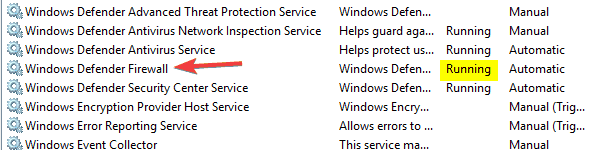
Paleidus „Windows Defender“ užkardos paslaugą, patikrinkite, ar problema išspręsta.
Atminkite, kad norint atnaujinti „Windows Update“ reikia suaktyvinti „Windows Defender“ užkardos paslaugą.
5. Keisti vartotojo abonemento valdymo nustatymus
- Paspauskite „Windows“ raktas + S ir įeik vartotojo abonemento kontrolė.
- Pasirinkite Keisti vartotojo abonemento valdymo nustatymus.
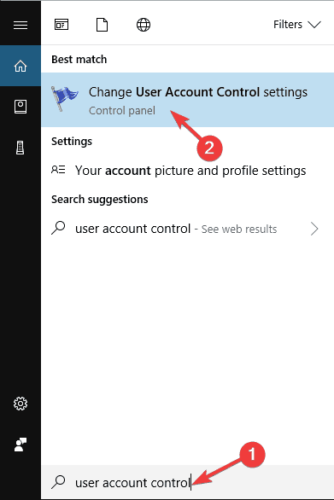
- Slinkite slankiklį iki galo Niekada nepraneša. Dabar spustelėkite Gerai, kad išsaugotumėte pakeitimus.
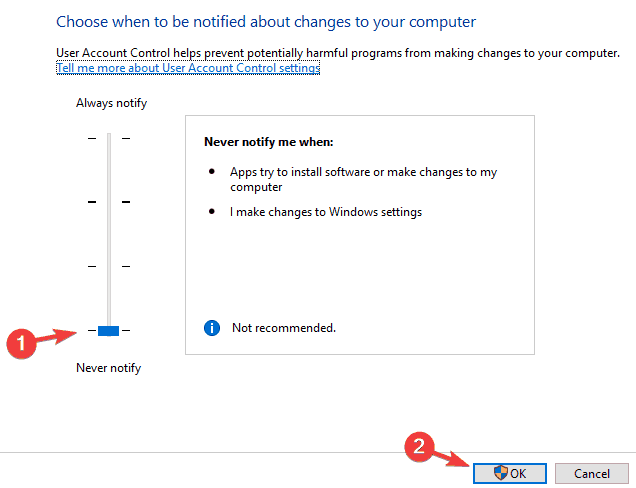
Tai atlikus reikia išjungti vartotojo abonemento kontrolę ir problema bus išspręsta.
Jei nesate susipažinę, Vartotojo abonemento kontrolė yra naudinga funkcija, neleidžianti programoms ir vartotojams vykdyti tam tikrų užduočių, kurioms reikalingos administratoriaus teisės.
6. Paleiskite „Windows Update“ trikčių šalinimo įrankį
- Paspauskite „Windows“ raktas + S ir įeik trikčių šalinimas.
- Pasirinkite Trikčių šalinimas iš meniu.
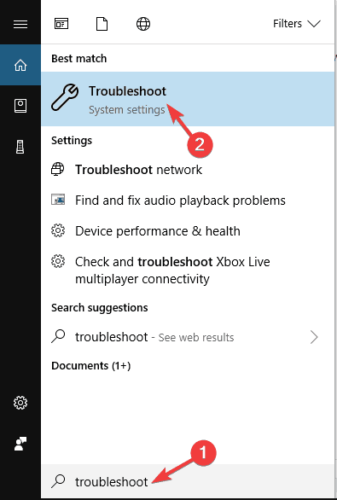
- Kairėje esančiame meniu pasirinkite „Windows Update“ ir spustelėkite Paleiskite trikčių šalinimo įrankį.
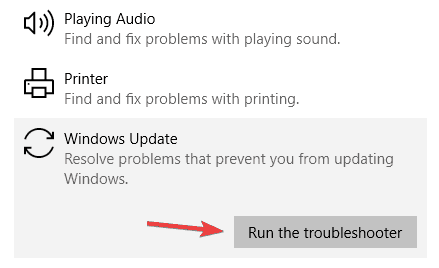
- Vykdykite ekrane pateikiamas instrukcijas, kad užbaigtumėte trikčių šalinimo įrankį.
Baigus trikčių šalinimo įrankį, problema turėtų būti visiškai išspręsta.
Retais atvejais pats trikčių šalinimo įrankis užstringa arba nebus atidarytas. Žr. Tai išsamus vadovas kad vėl greitai sugrįžčiau į savo vėžes.
8. Atlikite sistemos atkūrimą
- Paspauskite „Windows“ raktas + S ir įeik sistemos atkūrimo.
- Pasirinkite Sukurkite atkūrimo tašką iš sąrašas.
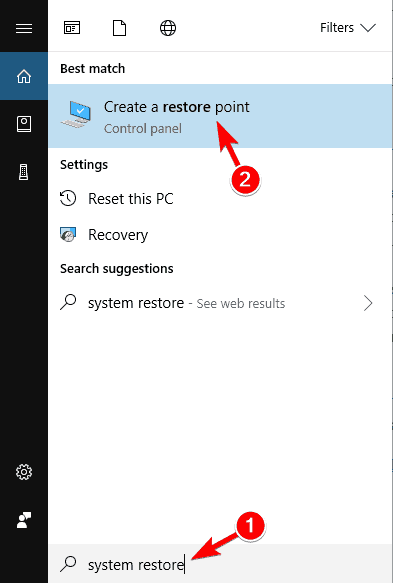
- Spustelėkite Sistemos atkūrimo mygtuką.
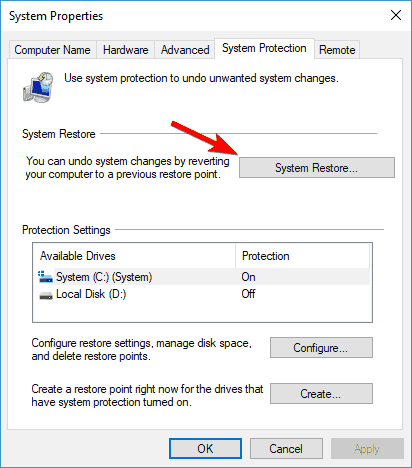
- Dabar spustelėkite Kitas.
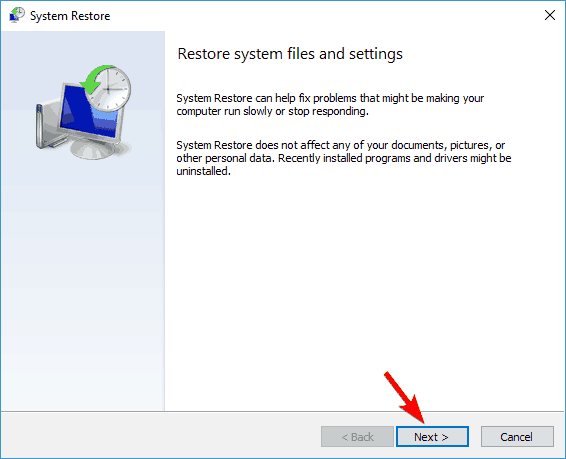
- Jei yra, patikrinkite Rodyti daugiau atkūrimo taškų ir išsirink norimą atkurti tašką.
- Dabar spustelėkite Kitas mygtuką. Vykdykite ekrane pateikiamas instrukcijas, kad užbaigtumėte atkūrimo procesą.
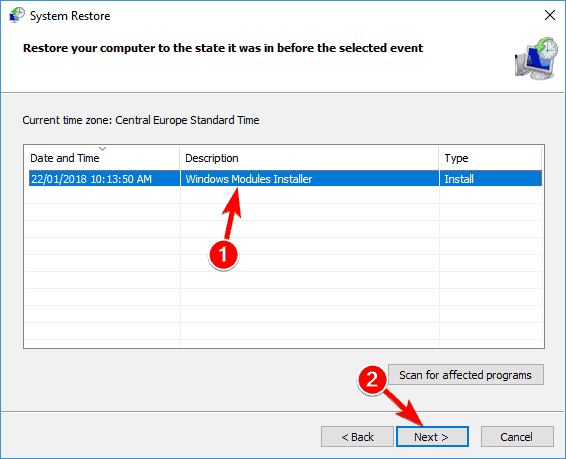
Kai jūsų kompiuteris bus atstatytas į pradinę būseną, patikrinkite, ar problema vis dar išlieka.
Šie sprendimai turėtų padėti, kai kyla problemų diegiant naujausią „Windows 10“ versiją „Insider“ OS.
Jei turite kitų pasiūlymų šia tema, nedvejodami pasidalykite jais su mumis komentaruose.
 Vis dar kyla problemų?Ištaisykite juos naudodami šį įrankį:
Vis dar kyla problemų?Ištaisykite juos naudodami šį įrankį:
- Atsisiųskite šį kompiuterio taisymo įrankį įvertintas puikiai „TrustPilot.com“ (atsisiuntimas prasideda šiame puslapyje).
- Spustelėkite Paleiskite nuskaitymą rasti „Windows“ problemų, kurios gali sukelti kompiuterio problemų.
- Spustelėkite Taisyti viską išspręsti patentuotų technologijų problemas (Išskirtinė nuolaida mūsų skaitytojams).
„Restoro“ atsisiuntė 0 skaitytojų šį mėnesį.